La función de navegación SafeSearch de Google Search filtra el contenido explícito de los resultados de búsqueda. Esta función está habilitada de forma predeterminada para los titulares de cuentas menores de 13 años. De lo contrario, deberá habilitar manualmente esta configuración. Así es como puede habilitarlo (o deshabilitarlo).
Tenga en cuenta que el filtro Google SafeSearch solo filtra contenido explícito de la Búsqueda de Google; no funciona para otros navegadores. Además, la configuración se refleja en todos los dispositivos en los que se encuentra su cuenta. Por lo tanto, si habilita o deshabilita SafeSearch Browsing en su dispositivo móvil, eso también se reflejará la próxima vez que use la Búsqueda de Google en su escritorio cuando inicie sesión en su cuenta.
Resumen
Habilitar (o deshabilitar) SafeSearch Browsing en la búsqueda de Google para escritorio
Para activar la función de navegación SafeSearch de Google Search en su escritorio (Windows, Mac y Linux), abra cualquier navegador web en su computadora y vaya a Google Search. Si aún no ha iniciado sesión en su cuenta, haga clic en el botón azul «Iniciar sesión» en la esquina superior derecha de la cuenta para iniciar sesión.
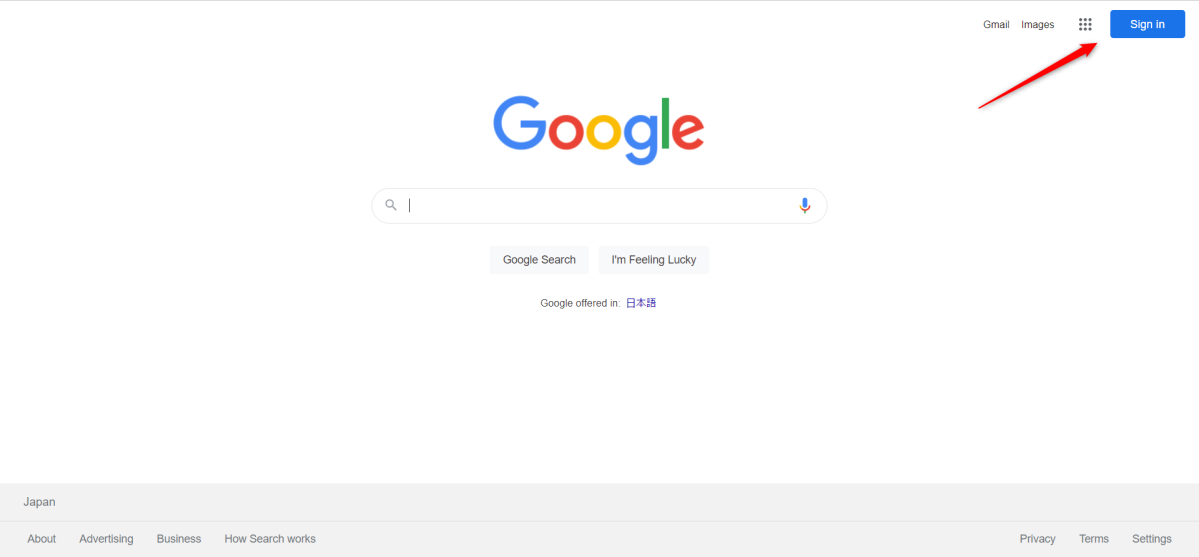
Marshall Gunnell / IDG
Una vez que haya iniciado sesión en su cuenta, haga clic en «Configuración» en la esquina inferior derecha de la pantalla y luego seleccione «Configuración de búsqueda» en el menú que aparece.
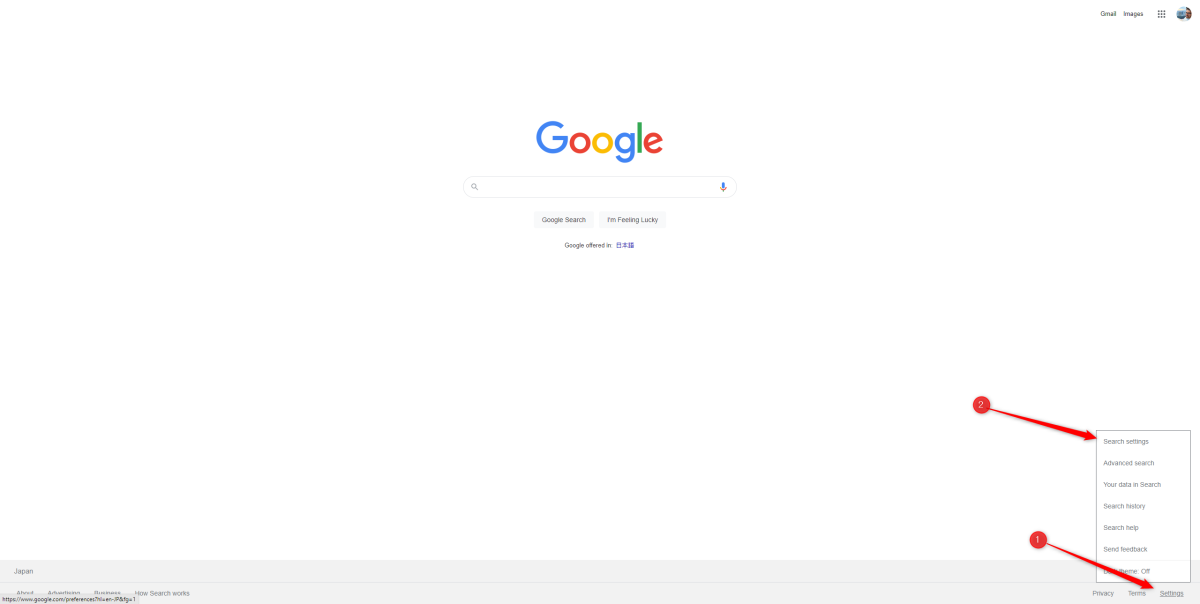
Marshall Gunnell / IDG
Ahora estará en la pantalla Configuración de búsqueda. En el grupo Filtros de SafeSearch en la parte superior, marque la casilla junto a «Activar SafeSearch» para habilitarlo. Para desactivarlo, simplemente desmarque la casilla junto a esta opción.
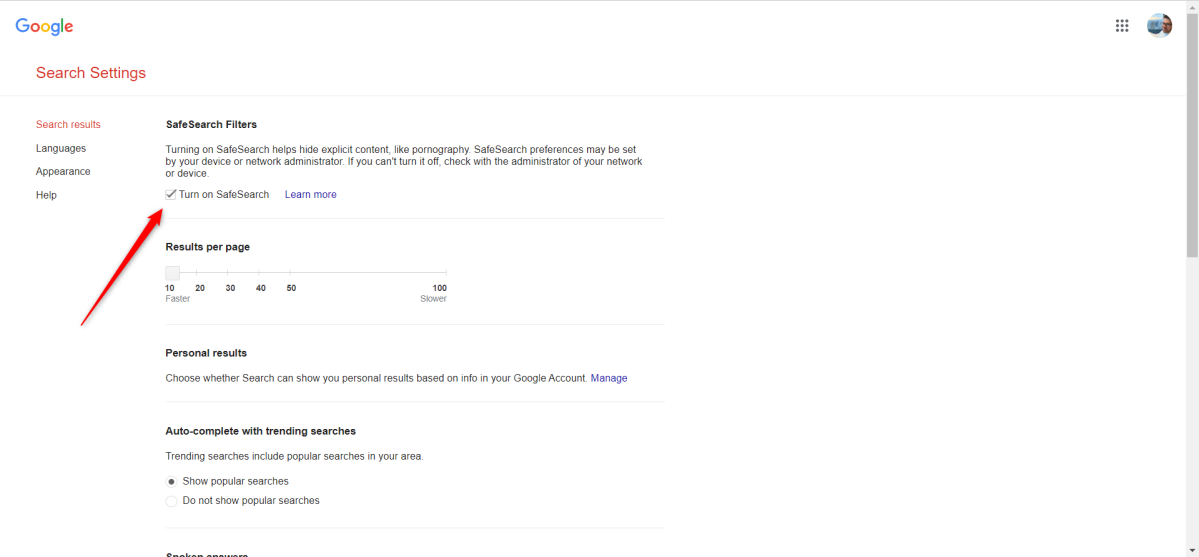
Marshall Gunnell / IDG
Haga clic en el botón azul «Guardar» en la parte inferior de la pantalla para guardar estos cambios. Aparecerá un mensaje confirmando los cambios.
También hay dos formas de habilitar o deshabilitar la función de navegación SafeSearch de Google Search desde su dispositivo móvil: a través de la aplicación Google o la aplicación Google Chrome.
Uso de la aplicación de Google
Si está utilizando la aplicación de Google para iOS o Android, inicie la aplicación y luego toque su imagen de perfil (o sus iniciales) en la esquina superior derecha de la pantalla.

Marshall Gunnell / IDG
A continuación, toque «Configuración» en el menú que aparece.
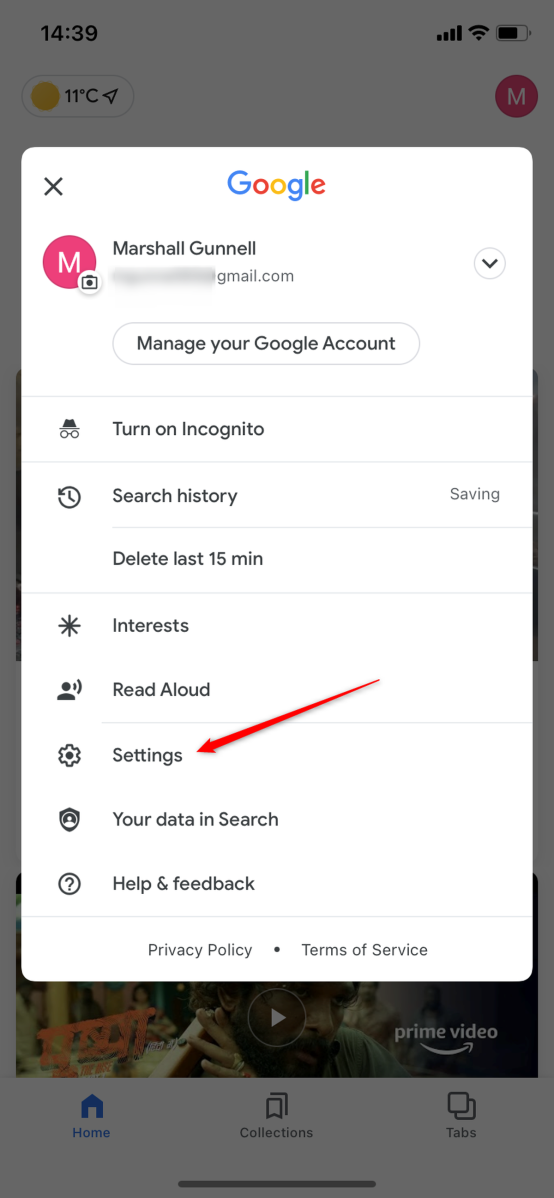
Marshall Gunnell / IDG
Ahora estarás en el menú Configuración. Toque «Ocultar resultados explícitos» cerca de la parte superior del menú.

Marshall Gunnell / IDG
Mueva el control deslizante a la posición «Encendido» para habilitar la navegación SafeSearch, o a la posición «Apagado» para deshabilitarlo.
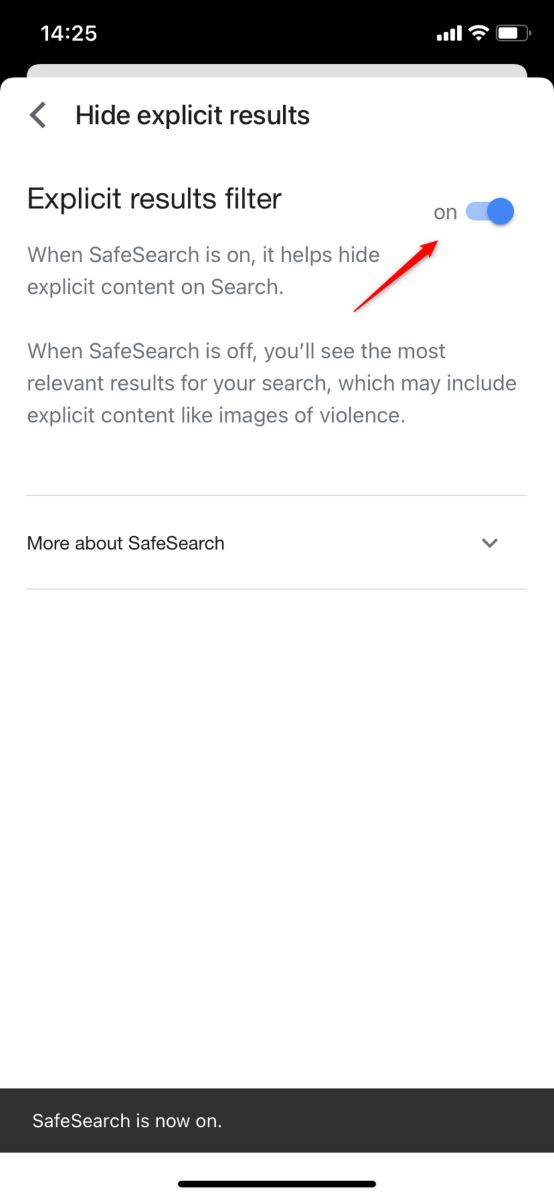
Marshall Gunnell / IDG
Los ajustes se reflejan automáticamente.
Uso de la aplicación Google Chrome
Si está utilizando Google Chrome (o cualquier aplicación de navegación web, en realidad), inicie la aplicación y luego navegue a la página web de Búsqueda de Google. En la parte inferior de la pantalla, toque «Configuración» y luego seleccione «Configuración de búsqueda» en el menú que aparece.
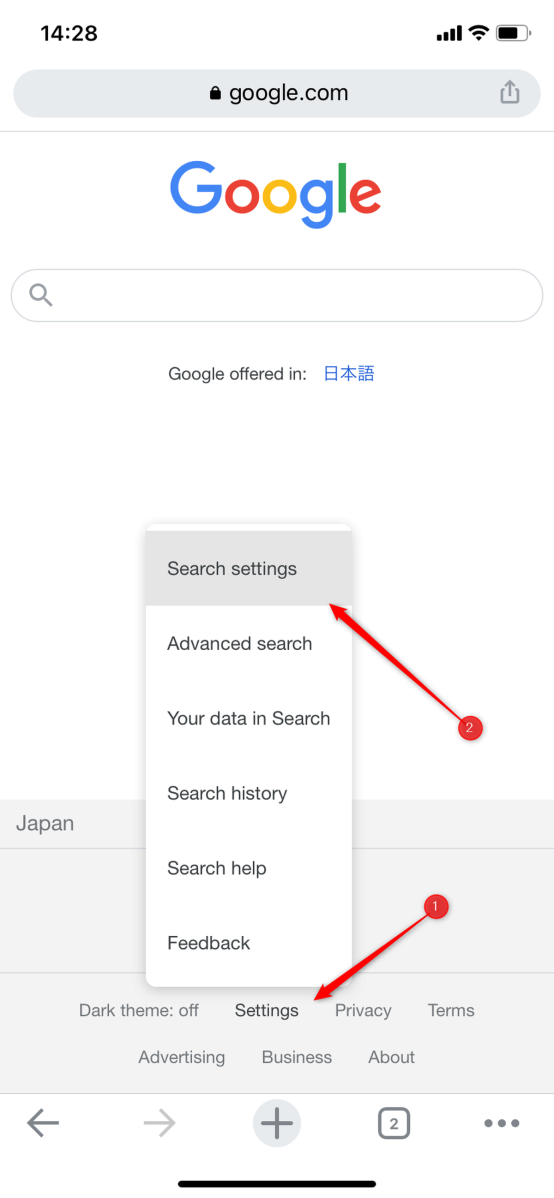
Marshall Gunnell / IDG
En el grupo Filtros de SafeSearch, toque la burbuja junto a «Ocultar resultados explícitos» para habilitar la navegación de SafeSearch o «Mostrar resultados explícitos» para deshabilitarla.
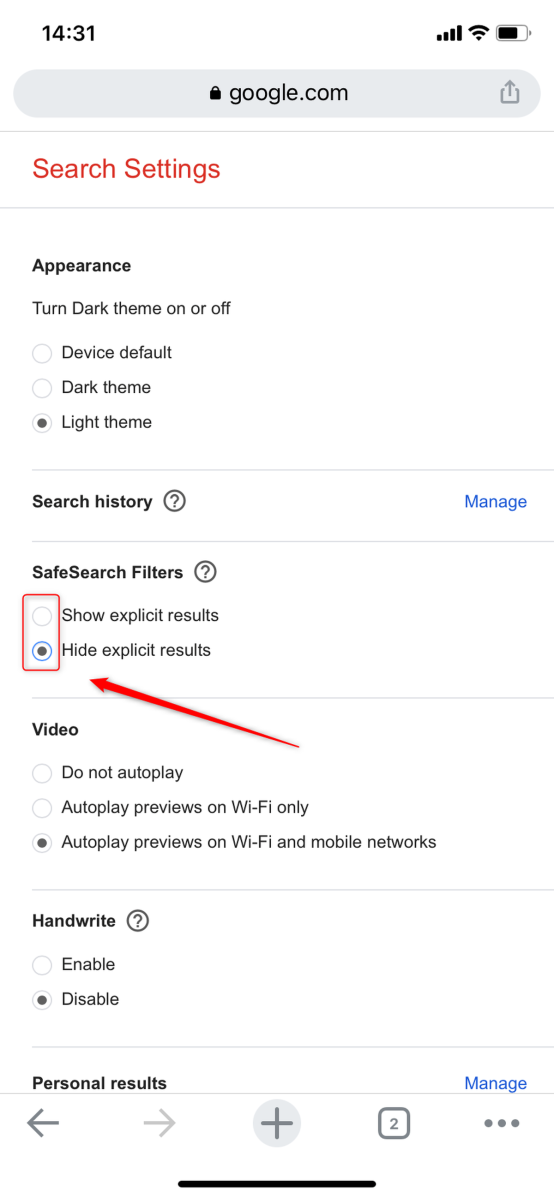
Marshall Gunnell / IDG
Desplácese hacia abajo hasta la parte inferior de la pantalla y toque el botón azul «Guardar». Aparecerá un diálogo confirmando que se han guardado los cambios.





